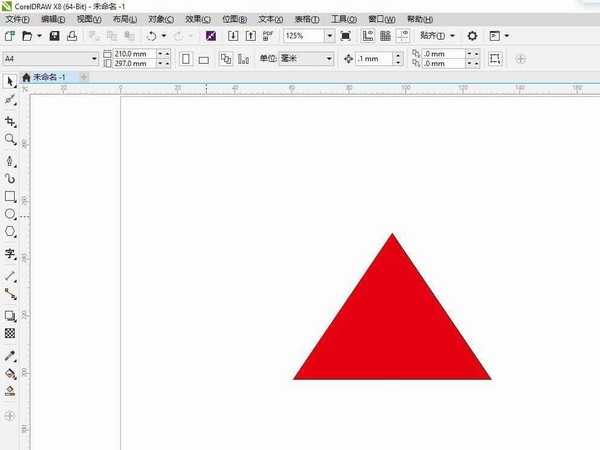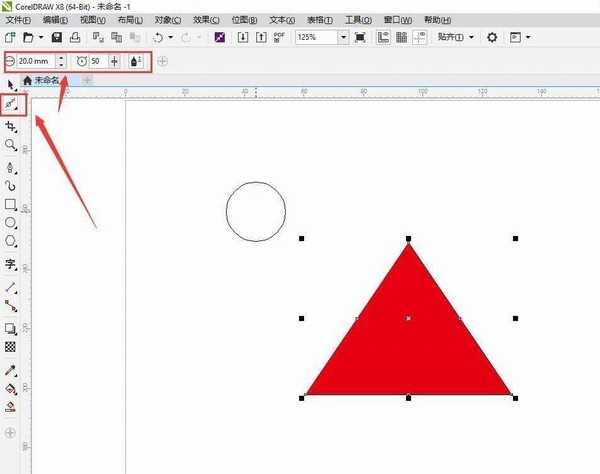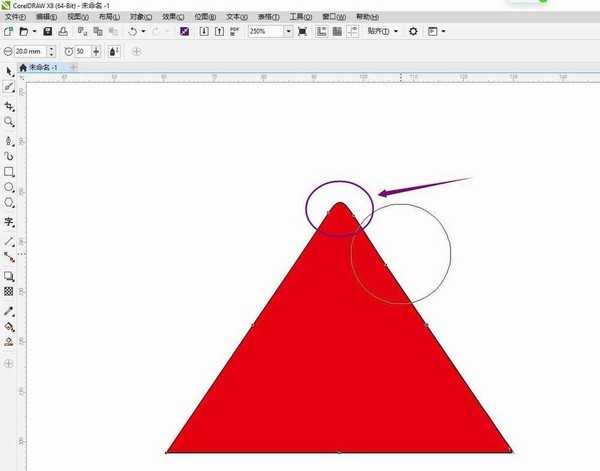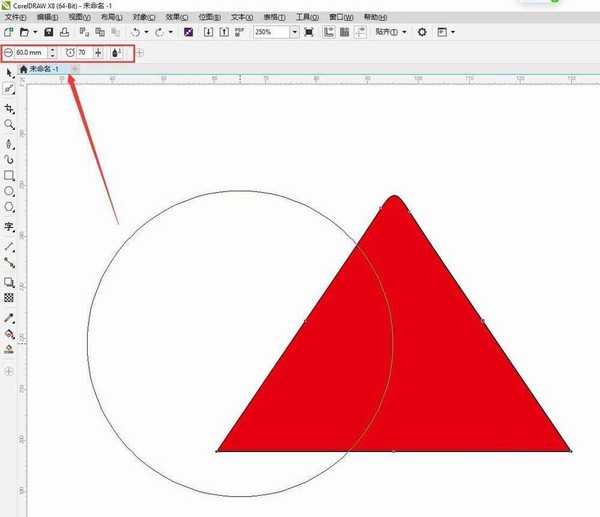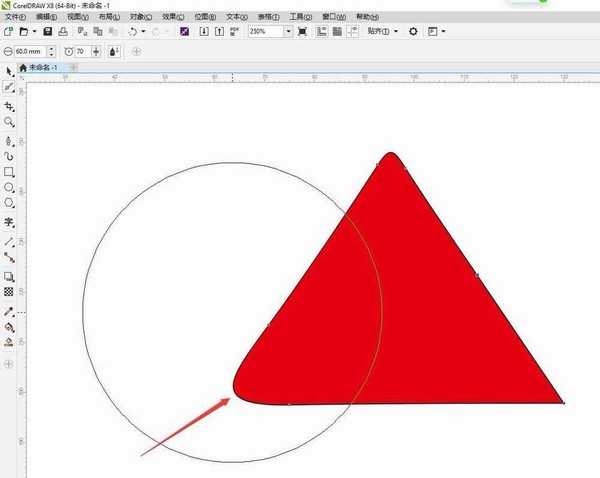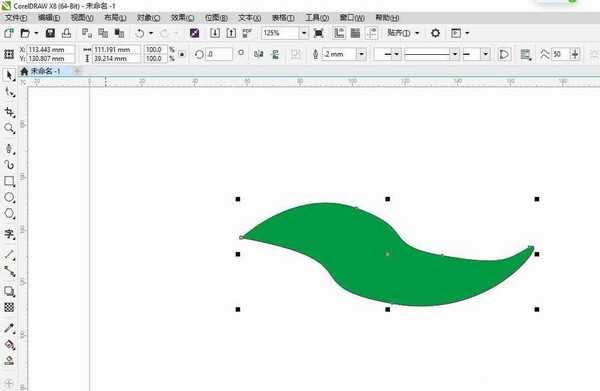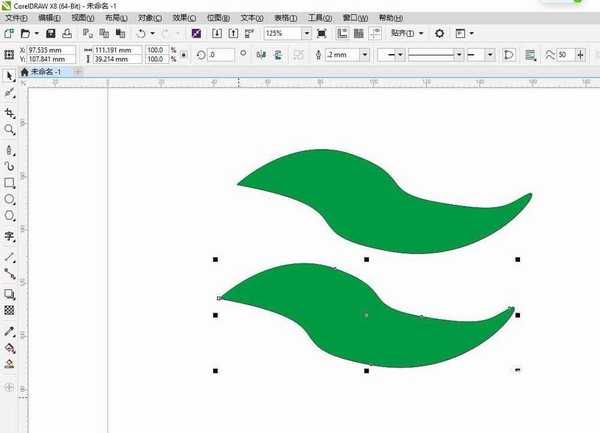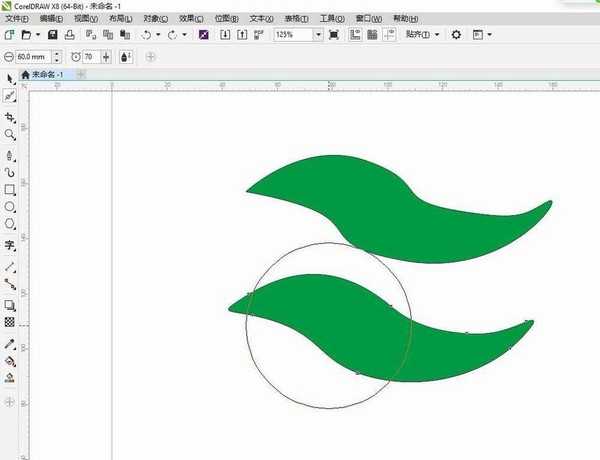CDR平滑工具怎么制作圆角和平滑线?
(编辑:jimmy 日期: 2026/1/1 浏览:2)
CDR中平滑工具经常使用,用平滑工具可以快速调整形状边角为圆角,也可平滑曲线,下面我们就来看看详细的教程。
- 软件名称:
- CorelDRAW Graphics Suite 2018 v20.0 64位 多语中文激活版(破解补丁+安装教程)
- 软件大小:
- 536.9MB
- 更新时间:
- 2018-04-03立即下载
一、圆角
1、打开软件,画出你想要的图形,我这边画了一个三角形,点击平滑工具,设置好想要的参数。笔尖和半径参数越大,平滑的面积也就越大。
2、用平滑工具选中一个角点,向旁边拉动,即可把这个尖角拉成圆角。
3、调整选项栏参数,这里调大了数值,拉了左下角,可以看到左下角的圆角幅度要大一些,如果不满意,再调整参数重新来做。
二、平滑线
1、首先画一个你想要的形状,我这里画了一个装饰叶子弧形。填充了绿色。有点不那么美观。向下复制了一个,做好后对比一下会更明显。
2、调整好平滑工具的参数,把画好的叶子形状适当的拉一下,就会看到弧度要平滑好看多了。很多时候画图都可以应用平滑工具快速调整一下会更好看。
以上就是cdr平滑工具的使用方法,希望大家喜欢,请继续关注。
相关推荐:
cdr怎么制作路径文字? cdr中制作曲线文字路径的教程
CDR将多边形/图形的角度变圆?CDR制作圆角图形的三种方法
cdr怎么处理矩形的四个角? cdr圆角/倒棱角/扇形角的制作方法